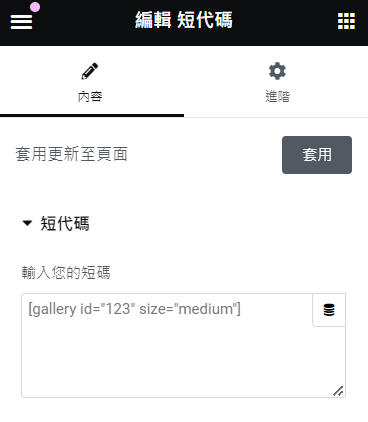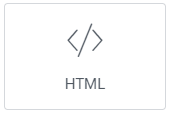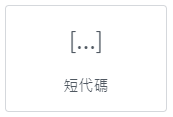1. HTML
下面是範例呈現
猜數字遊戲
請猜一個1到100之間的數字:
- 拖放HTML小工具:在Elementor編輯器中,從元素庫中將「HTML」小工具拖放到頁面上。
- 輸入HTML代碼:在內容設置中,輸入或粘貼自定義HTML代碼。
- 預覽效果:即時預覽輸入的HTML代碼在頁面上的效果。
- 自定義樣式:如果需要,添加自定義CSS來調整HTML內容的樣式。
- 保存並預覽:保存更改並預覽頁面,確保HTML代碼正常顯示和運作。
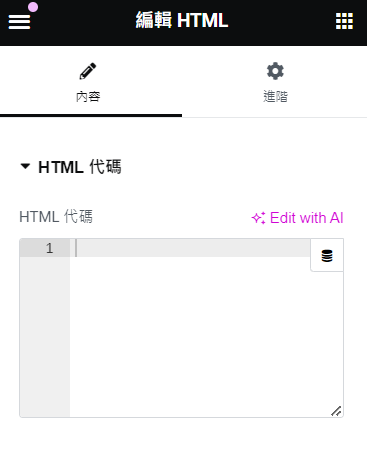
<p>下面是範例呈現</p><br>
<div id="game">
<h2>猜數字遊戲</h2>
<p>請猜一個1到100之間的數字:</p>
<input type="number" id="guessInput" min="1" max="100">
<button onclick="checkGuess()">提交</button>
<p id="result"></p>
</div>
<script>
const randomNumber = Math.floor(Math.random() * 100) + 1;
let attempts = 0;
function checkGuess() {
const userGuess = document.getElementById('guessInput').value;
const result = document.getElementById('result');
attempts++;
if (userGuess == randomNumber) {
result.textContent = `恭喜你!你猜對了!你用了 ${attempts} 次機會。`;
} else if (userGuess > randomNumber) {
result.textContent = '你猜的數字太大了。再試一次!';
} else {
result.textContent = '你猜的數字太小了。再試一次!';
}
}
</script><br>
2. Shortcode
- 拖放Shortcode小工具:從元素庫中將「Shortcode」小工具拖放到頁面上。
- 輸入Shortcode:在內容設置中,輸入或粘貼需要使用的Shortcode。
- 確認Shortcode功能:確保輸入的Shortcode對應的插件或功能已經啟用。
- 預覽效果:即時預覽Shortcode在頁面上的效果。
- 保存並預覽:保存更改並預覽頁面,確保Shortcode正常顯示和運作。